ファイルの破損、あるいはセキュリティソフト、ファイアウォールのブロックにより、
nProtectGameGuardが正常に動作できない、またはお客様のPCにインストールされている
プログラムやお使いの周辺機器を不正なツールとして検知している可能性がございます。
【ご確認事項】
1.「ArcheAge」フォルダ内の「nProtectGameguard」をフォルダごと削除後、
パソコンの再起動を行ってください。
【nProtectGameguard保存場所】
C:\GameOn\archeage\Bin32(Bin64)\GameGuard
※インストール先により異なります。
2.ディスプレイドライバ、およびWindowsを最新の状態に更新してください。
→旧いディスプレイドライバの場合、「nProtect GameGuard」が動作しない場合がございます。
最新版のディスプレイドライバに更新をお願いします。
3.ログオン中のユーザーの権限が制限付きである
→コントロールパネルのユーザーアカウントより管理者に変更、
もしくは管理者ユーザーにてログオンする
もしくはユーザーアカウント制御の無効化を行う
※稀に管理者ユーザーの管理権限がなくなっている事象がございます。
その場合はコントロールパネルより設定を行うか、
コマンドプロンプトより直接書き換える必要がございます。
3.仮想化ツール(Hyper-V、VMWare)、マクロプログラム、Windows、CPU等の特殊な機能
(Intel Virtualization Technology等) 通信速度を高速化するツール等、特殊なアプリを
インストールしている。
※マザーボードに付属されているクロックアップツールやシステムツールも含まれます。
→nProtect GameGuardが検出し、制御してしまう可能性があります。
お心当たりがありましたらアンインストールしてからお試しください。
また、ArcheAgeを起動する際に不要なアプリケーションは、
全て停止・終了してください。
例)Hyper-Vの停止方法
1.Windows ボタンを右クリックし、[アプリと機能] を選択します。
2.[Windows の機能の有効化または無効化] を選択します。
3.[Hyper-V] のチェックをOFFにして、[OK] をクリックします。
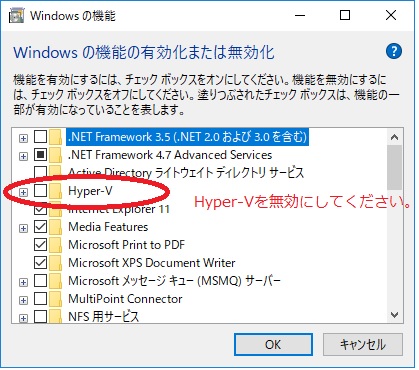
4.多機能なゲーミングマウス、キーボード、液晶タブレット等の周辺機器を使用している
→一般的でないハードウェアをご利用の場合、nProtect GameGuardが不正なツールとして検出する
可能性があります。周辺機器を外した状態でお試しください。
5.セキュリティソフト・ファイアウォールが不正なツールとして検知している
→ウィルスソフトによっては誤検出し、nProtectGameGuardの更新が行えない、正常に起動しない場合があります。
①「ArcheAge」の各プログラムは以下に保存されております。セキュリティソフトの例外設定を行ってください。
【例外設定】
C:\Users\ユーザーアカウント\Documents\ArcheAge\
C:\GameOn
C:\ArcheAge
※フォルダ毎の指定が行えない場合には以下のファイルを例外指定にお願いします。
【C:\GameOn\archeage\Bin32】
SetupArcheAge.exe
archeage.exe
patcher.exe
awesomiumprocess.exe
【C:\GameOn\archeage\Bin32\GameGuard】
HSUpdate.exe
hslogmgr.exe
ahnrpt.exe
【C:\GameOn\Common files】
PmangLauncher.exe
PmangDownloader.exe
②ArcheAgeを起動する前にセキュリティを一時的にオフにして起動する、
または一時的に、セキュリティソフトの削除後、他のセキュリティソフトの体験版等に入れ替えて
動作をご確認ください。
※お客様の自己責任にてお願い致します。
7.ファイアウォールと競合している
→windows標準のファイアウォールと競合している場合があります。
コントロールパネル>windowsファイアウォールより
ArcheAgeの許可、またはファイアウォールの無効化をお試しください。
上記をご確認頂いた上で同様の症状が発生する場合には、
下記の手順をお試しください。
1.ウィルススキャン
- 完全スキャンを実行し、PCが正常な状態である事をご確認ください。
2.不要なプログラムの終了
- ArcheAgeをプレイする上で不要なプログラムを終了してください。
3.PCの再起動
- PCの再起動を行い、クリーンな状態にしてください。
4.クライアントの再インストール
- PCの再起動後、同様の症状が発生する場合はクライアントの再インストールを行ってください。
上記をお試し頂きましても発生する場合、
発生直後の状態にて以下のフォルダ、ファイル圧縮してお送りください。
1.ドキュメント内のArcheAgeフォルダ
※ライブラリ > ドキュメント > ArcheAge
2.「*.erlファイル」
※「*.erlファイル」はArcheAgeをインストールされた以下のフォルダに格納されております。
..\GameOn\ArcheAge\Bin32\GameGuard\
例:C:\GameOn\ArcheAge\Bin32\GameGuard\
以上のフォルダー・ファイルを下記メールアドレスまでお送りください。
【メールアドレス】
support@archeage.jp
ゲームガード
エラー